codeblock是款适合编程人员使用的开发工具。codeblocks官方版有着十分丰富的功能可以让用户选择,能大大提升用户的使用效率。codeblocks内还能够帮助用户更好的进行代码的书写与编译,并且运行环境无需配置,用户输入代码后可以直接运行。
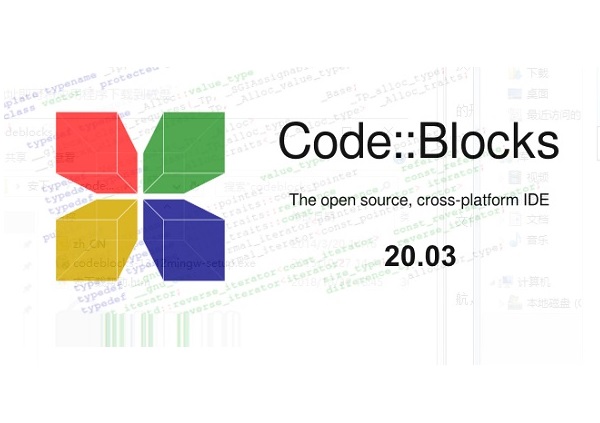
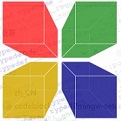
codeblocks
最新版 v20.03人工检测,安全无毒
35.32MB
简体
WinAll
编程软件
410次
2025-03-06
22
软件介绍
codeblock是款适合编程人员使用的开发工具。codeblocks官方版有着十分丰富的功能可以让用户选择,能大大提升用户的使用效率。codeblocks内还能够帮助用户更好的进行代码的书写与编译,并且运行环境无需配置,用户输入代码后可以直接运行。
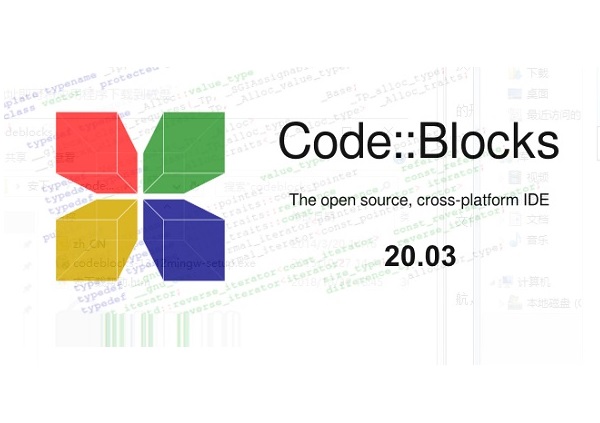
软件特色
1、为了在打开的文件中高效搜索,CodeBlocks提供了所谓的增量搜索;
2、通过使用“搜索/增量搜索”菜单或键盘快捷键Ctrl-I启动打开文件的搜索方法;
3、然后将焦点自动设置为相应工具栏的搜索掩码。输入搜索词后,搜索掩码的背景将根据该词的出现进行调整;
4、如果在活动编辑器中找到匹配项,则文本中的相应位置将被着色;
5、默认情况下,当前命中将以绿色突出显示;
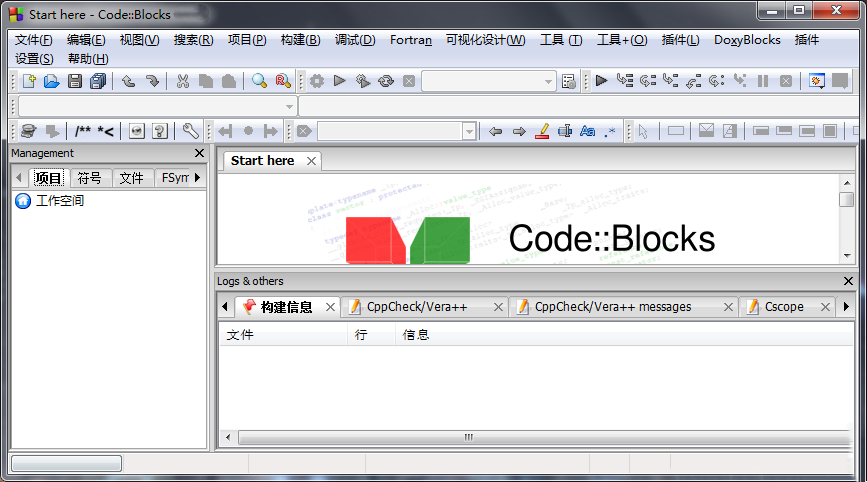
软件功能
1、按Return键将搜索转到文件中搜索字符串的下一个位置;
2、使用Shift-Return选择最后一个事件。如果增量搜索使用正则表达式,则闪烁不支持此功能;
3、优化代码补全:在代码补全和符号浏览器;
4、将“当输入#字母4时自动启动”更改为“2”,这样当输入两个字母时就会提示;
5、将“键盘快捷键”中的“Edit->Code”完整快捷键从“Ctrl+空格”更改为“Alt+/”,因为它与中文输入切换冲突。此快捷方式为已经输入未输入的单词提供自动补全功能;
6、IDE CodeBlocks可以在没有图形界面的情况下从命令行执行。在这种情况下,可以使用几个开关来控制项目构建过程。因为CodeBlocks因此是可脚本化的,可执行文件的创建可以集成到您自己的工作流中。
安装步骤
1、在本站将codeblocks下载下来,点击其中的setup.exe应用程序,进入安装向导界面,接着点击下一步。
2、选择软件安装位置界面,选择好安装位置点击下一步。
3、codeblocks安装结束,点击完成即可。
使用方法
1、codeblocks最新版主菜单“文件”→“新建”→“项目…”弹出如下对话框中,开始“Console Application”。
2、如果出现向导的“欢迎界面”,直接点击下一步。
3、出现用于选择语言的对话框,选择“C++”,下一步。
4、出现选择文件夹的对话框,在“项目标题”中输入“HelloWorld”。两单词连写,不包括双引号。本步操作结果将会在“我的文档”中“CodeBlocks Projects”目录下,新建一个名称为“HelloWorld”的目录。
5、出现编译器选项对话框。在“编译器”中选择“GNU GCC Compiler”。其下则默认“Debug”与“Release”两个编译目标都是默认选中的,不必改变,通常我们都需要调试和发行两个版本,就算是一个Hello Word的简单程序。按下“完成”。
6、必要时按下“Shift+F2”,出现“Management”侧边栏
7、双击上图所示的main.cpp,将打开该文件。暂时我们还并不需要修改它。
8、主菜单“构建”→“构建”。或者,用热键Ctrl+F9,完成编译。
9、再按Ctrl+F10,运行。
9、10步也可以通过工具栏实现,请读者自行熟悉。下面是运行结果图:
10、其中“Hello world!”是我们程序的输出。下面的内容是Code::Blocks为了方便我们调试而增加的内容本来该程序运行后,就直接退出,包括显示了程序运行用时,以及提示“按任意键退出”。
常见问题
问:如何用codeblocks最新版编写并运行程序?
答:1,安装
Code:Blocks安装版本有两个,一个是不带MinGW,一个是带MinGW
GNU工具在Windows上的一种移植,里面有GNU编译器套件
当然Code:Blocks里面也支持其他编译器,比如微软的VS C++,Code:Blocks会自动侦测,或者你自己可以手动设定
2,启动Code:Blocks
当你安装好Code:Blocks,启动Code:Blocks
3,建立工程
从菜单File->new->project...
启动工程向导
在弹出的project选择窗口,选择console application->在工程向导第一个窗口选择语言C->输入工程名称信息
包括设定工程目录
->next->finish
这个画面还有机会选择编译器
自动产生main.c:
#include
#include
int main
{
printf
"Hello world!n";
return 0;}
4,编译运行
编译:菜单Build->Build或者Ctrl-F9,运行Ctrl-F10
PS:Code:Blocks是个不错的IDE,平时用来做一些简单的开发和学习,非常好!结合一些跨平台的GUI Framework,也可以开发图形界面应用
从工程向导窗口可以发现集成了很多应用的模板
问:如何卸载codeblockS软件?
答:方法一:安装并打开电脑管家软件,选择进入软件管理选项,点击卸载选项,在列表中找到codeblockS软件,点击卸载即可
方法二:安装并打开360软件管家,在卸载选项的列表中找到codeblockS软件,点击卸载即可
更新日志
1.修正了其它bug;
2.优化了软件的兼容性。
小编寄语
codeblocks支持多种不同的开发环境,用户们可以通过这款软件来进行c++语言的编写。并且codeblocks中还提供了各种项目模板,这些模板在创建新项目时显示,也可以存储自定义模板。

Python集成开发编程工具
专业版 v2023.1.1 / 120MB
1.1W 570 2023-10-08
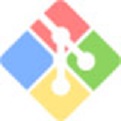
开源服务软件
最新版 V2.52.0 / 120MB
1.0W 524 2025-11-20

代码生成工具
最新版 / 120MB
8.9K 446 2023-10-23

好用的图形处理工具
官方免费版v6.0.0 / 120MB
8.8K 439 2025-08-13

Ruby集成开发环境
最新版 / 120MB
8.5K 426 2023-10-21

网站快速成型工具
官方版 v2.13.2 / 120MB
8.3K 416 2025-02-05

编程开发设计软件
官方版 v2024.3.6 / 120MB
7.8K 390 2025-03-28

儿童图形化编程学习软件
v3.1.1 / 120MB
7.3K 366 2025-05-14

实用型商业数学软件
中文版 vR2020a / 120MB
7.2K 362 2024-05-27

跨平台代码重构工具
最新版 / 120MB
6.9K 343 2023-10-25